ventanas 10 Una plataforma muy versátil a la hora de personalizar. Uno de los mejores (o al menos más llamativos) ejemplos de esto es la presencia de Amplio conjunto de temas alternativos. Que se puede aplicar, que es capaz de Cambio escritorio plano W10 en algo completamente diferente mediante la instalación de temas personalizados.
Ya sea que desee apegarse a la integridad de la suite de temas en línea oficial de Microsoft o ver Algunos temas creativos de Windows 10 Increíblemente en DeviantArt Te mostraremos cómo Instalar temas personalizados en Windows 10 junto con todas las precauciones necesarias.
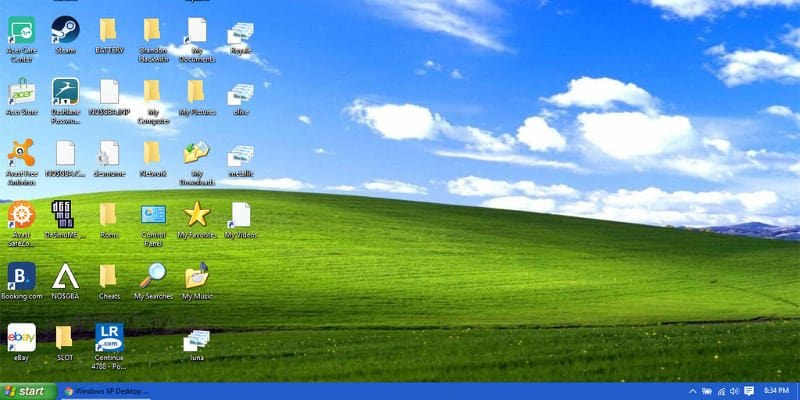
Funciones descargadas de Microsoft y que no son de Microsoft
Los temas se pueden encontrar en algunos lugares. De hecho, Microsoft ofrece bastantes propio sitio web. Sin embargo, los temas más interesantes están disponibles en sitios como DeviantArt Donde los diseñadores independientes crean sus propios paquetes.
Los temas descargados de un sitio que no sea de Microsoft no se pueden instalar de forma predeterminada. Primero necesitaremos aflojar las restricciones de Microsoft sobre la instalación de temas.
Cómo instalar temas descargados de Microsoft
Si desea instalar un tema de Microsoft, el proceso es sencillo.
1. Descarga el tema deseado desde sitio web de microsoft
2. Una vez descargado el tema, haga doble clic en el archivo ".themepack" descargado para agregar el tema a su biblioteca de temas y aplicarlo al instante.
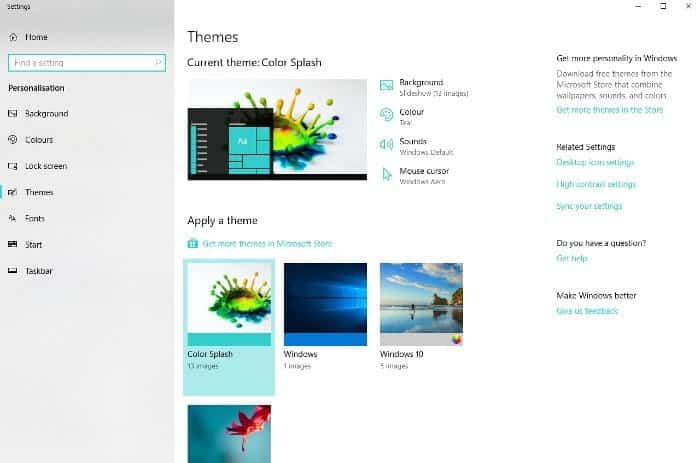
También puede aplicar temas desde el menú Personalización. Simplemente haga clic derecho en un espacio vacío en el fondo de su escritorio y haga clic en Personalizar.
Aquí puede seleccionar un nuevo tema del panel de la izquierda o puede hacer sus propias modificaciones a un tema existente, como cambiar el estilo de fuente, el fondo y los colores.
Cómo instalar temas descargados que no son de Microsoft
Si le gusta la aventura, también puede parchear su sistema para permitir la instalación de temas desde otro lugar que no sea Microsoft.
1. ¡Tienes que hacer una copia de seguridad! El uso de un tema que no coincida puede colapsar su sistema, y hay una posibilidad insignificante de que esto suceda. Un punto de restauración está bien, pero una copia de seguridad de la imagen del sistema es mejor.
2. Descarga e instala UltraUXThemePatcher.

3. Busque temas en sitios web como DeviantArt.
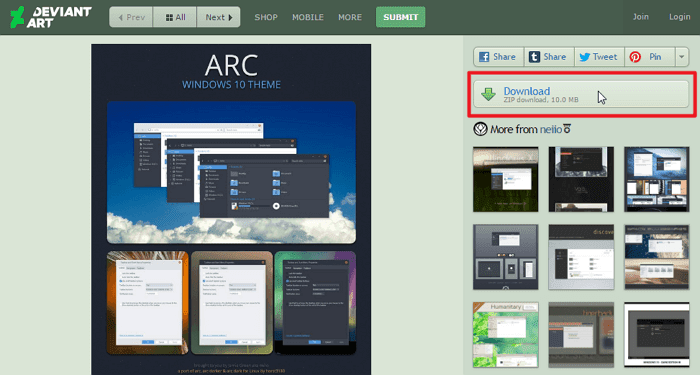
4. Copie los archivos del tema en “C:/Windows/Recursos/Temas.” Si el archivo contiene atributos para varias compilaciones de Windows 10, asegúrese de estar usando el archivo correcto. Puedes encontrar tu propio diseño presionando Win + R y escribe winver en Ejecutar.
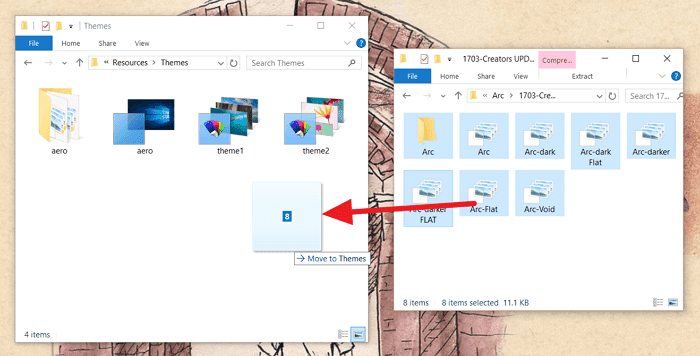
5. Haga clic en el tema que desea aplicar desde el menú Personalización en el Panel de control.
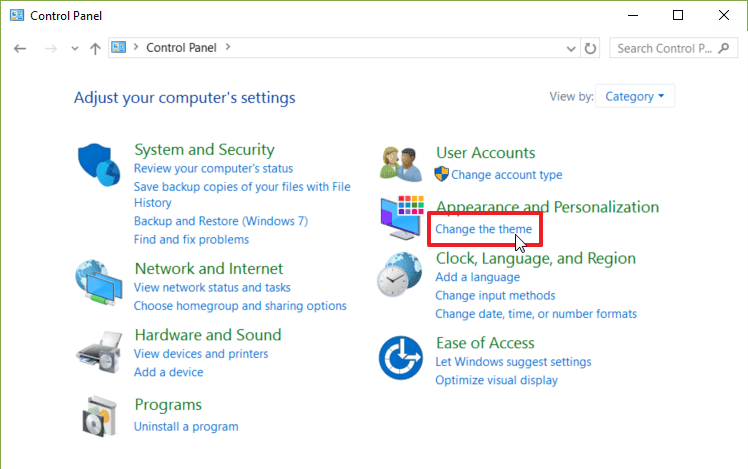
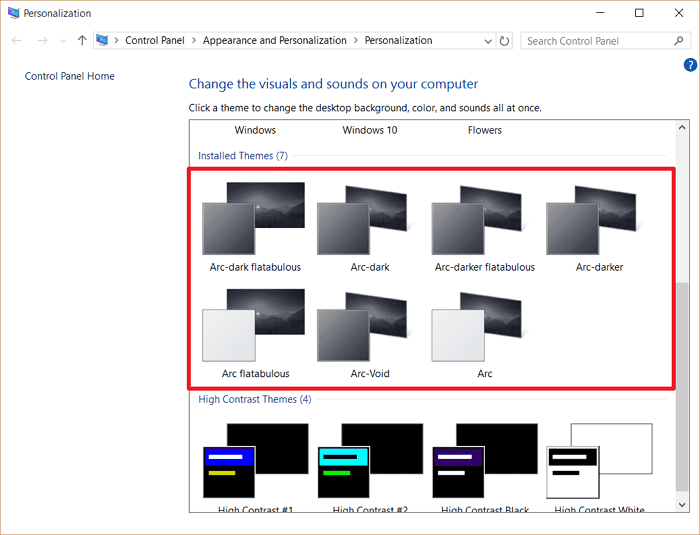
Conclusión
El proceso no es muy complicado para instalar los nuevos temas personalizados en Windows 10, aunque hay que tener cuidado con los no oficiales, ya que hacerlo mal en este proceso puede facilitar el hackeo de tu PC. Con eso en mente, ¡diviértase dándole a su escritorio de Windows 10 una nueva cara creativa!







